ワードプレスのテーマを「Simplicity2」から「THE THOR(ザ・トール)」へ変更した際に、ボックスやボタンなどの記事装飾を一括で置き換えする方法です。(コードは「Cocoon」にも適用できます)
以前、「Simplicity2」から「Cocoon」へのテーマ変更記事を書きましたが、同じ作者のテーマ「Simplicity2」と「Cocoon」では起きなかったことが、「THE THOR(ザ・トール)」では起こるのです。(当たり前だし仕方ない)
「Simplicity2」から「THE THOR(ザ・トール)」へ。記事装飾設定の変換
以下は、「THE THOR(ザ・トール)」へ変更した直後の記事の様子です。
![[Simplicity2からTHE THOR(ザ・トール)へ]テーマ変更時ボックス装飾の書き換え方法](https://muryoblog.cinemarev.net/wp-content/uploads/2020/02/Simplicity-thor.jpg)
一見、何も装飾されていないテキストのように見えますが、「Simplicity」の時には3か所もボックスが入っていたのです。
「Cocoon」へ変更した時は、そのままのコードで表示されました。しかし、他のテーマに替えたらコードが利かないのは仕方ない。
「Simplicity2」のボックス装飾一覧
![[Simplicity2からTHE THOR(ザ・トール)へ]テーマ変更時ボックス装飾の書き換え方法](https://muryoblog.cinemarev.net/wp-content/uploads/2020/02/Simplicity-thor2.jpg)
これを「THE THOR(ザ・トール)」のボックスの中で似たような雰囲気の物に置き換えていきます。
そのために、あらかじめオリジナルボックスも設定しました。
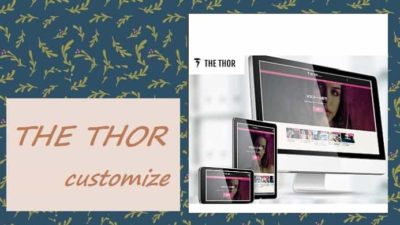
codeの内容はテキスト画面で確認します。
とりあえず、「information」枠のコード"<div class="information">"の部分を手動で"<div class="information ep-box es-Bicon icon-checkmark bgc-VPorange">"に変更してみます。
![[Simplicity2からTHE THOR(ザ・トール)へ]テーマ変更時ボックス装飾の書き換え方法](https://muryoblog.cinemarev.net/wp-content/uploads/2020/02/Simplicity-thor1.jpg)
まぁまぁいい感じに成功したので……。"<div class="information">"は、プラグイン「Search Regex」で一気に変換しようかと。

プラグイン「Search Regex」で一気に変換
言うまでもなく、「Search Regex」を使ってしまうとサイト中のコードが一気に置き換えられてしまい、二度と元には戻りません。バックアップ必須。また、「Search Regex」を使う前には1記事くらい手動で置き換えて納得してからにしてください。
置き換えたボックスコード
<div class="sp-warning">(「warning」シンプルな黄色背景のボックス)
<div class="sp-warning">を<div class="ep-box bgc-VPorange">へ置き換える。
<div class="ep-box bgc-VPorange">
<div class="sp-danger">(「danger」シンプルな薄赤背景のボックス)
<div class="sp-danger">を<div class="ep-box bgc-white ftc-Lmagenta brc-Lmagenta es-borderSolidS es-radius es-Bicon icon-warning">へ置き換える。
<div class="ep-box bgc-white ftc-Lmagenta brc-Lmagenta es-borderSolidS es-radius es-Bicon icon-warning">
<div class="alert">(注意!アイコンボックス)
<div class="alert">を<div class="alert is-style-big_icon_point es-borderSolidS brc-DPred bgc-white es-radius">へ置き換える。
<div class="alert is-style-big_icon_point es-borderSolidS brc-DPred bgc-white es-radius">
<div class="sp-primary">(「primary」白フォント・ブルー背景ボックス)
<div class="sp-primary">を<div class="ep-box ftc-white es-BiconBg bgc-DPsky">へ置き換える。
<div class="ep-box ftc-white es-BiconBg bgc-DPsky">
<div class="sp-success">(「success」シンプルなグリーンボックス)
<div class="sp-success">を<div class="ep-box es-BiconBg bgc-VPlime">へ置き換える。
<div class="ep-box es-BiconBg bgc-VPlime">
<div class="question">(「?」アイコンボックス)
<div class="question">を<div class="is-style-big_icon_hatena es-borderSolidS bgc-white brc-DPblue es-radius">へ置き換える。
<div class="is-style-big_icon_hatena es-borderSolidS bgc-white brc-DPblue es-radius">
<div class="sp-info">(「!」アイコンボックス)
<div class="sp-info">を<div class="is-style-big_icon_point es-borderSolidS brc-DPred bgc-white es-radius">へ置き換える。
<div class="is-style-big_icon_point es-borderSolidS brc-DPred bgc-white es-radius">「Simplicity2」からテーマを替えるなら「Cocoon」をお薦めしたい…
他に文字色なども同じ手順で置き換えました。しかし、装飾は「Search Regex」を使うことが出来るので幸いです。ブログリンクカードなどは、もう手作業で一記事ずつ変更するか、あきらめて放っておくしかないです。
「Simplicity2」も「Cocoon」も、一行でリンクを書き込むだけでブログカードになったので、非常に楽でしたし、「Simplicity2」から「Cocoon」に変更する時は装飾に関しては何も手を加えず引き継げました。
他の記事にも書く予定ですが、一番痛いのはメタディスクリプションです。「Simplicity2」でこれを一記事ずつ丁寧に作っていた方は、「ザ・トール」に変更した途端に全て消えます。
「ザ・トール」は、とても良いテーマです。しかし機能的には「Cocoon」も素晴らしいテーマです(しかも無料です)。そして何よりも「Simplicity2」から引き継げる部分が多いので、テーマ変更後の手間が減ります。
デザイン面だけで選ぶなら、「THE THOR」で出来る事は「Cocoon」でもほぼ出来る……というのが、今のところ使ってみた感想です。






![[GA4] 最新版開設設定方法](https://muryoblog.cinemarev.net/wp-content/uploads/2024/02/GA4-400x225.jpg)




コメント